İlan
 İlk satın aldığımdan beri Windows Mobile hakkında yazdığım son makalede de görüldüğü gibi, sınırsız veri planımdan en iyi şekilde yararlanmaya takıntılı oldum Okulda YouTube'a giriş Mobil İnternet Kullanarak Okulda YouTube'a Nasıl Gidilir? Daha fazla oku böyle bir planla. Ancak, çevrimiçi bir yazar olarak, Sahip olmak ile internete girmek için dizüstü en yakın İnternet bağlantısından yüzlerce mil uzakta olsam bile.
İlk satın aldığımdan beri Windows Mobile hakkında yazdığım son makalede de görüldüğü gibi, sınırsız veri planımdan en iyi şekilde yararlanmaya takıntılı oldum Okulda YouTube'a giriş Mobil İnternet Kullanarak Okulda YouTube'a Nasıl Gidilir? Daha fazla oku böyle bir planla. Ancak, çevrimiçi bir yazar olarak, Sahip olmak ile internete girmek için dizüstü en yakın İnternet bağlantısından yüzlerce mil uzakta olsam bile.
Neyse ki, bir Windows Mobile cihazınız varsa ve bir sınırsız veri planı Amerika Birleşik Devletleri için Kolay Mobil İnternet Planı Karşılaştırması Daha fazla oku hücresel sağlayıcınız aracılığıyla, cep telefonunuzun kablosuz internet erişimini cep telefonunuzla hücresel bağlantınız olan herhangi bir yerden ayarlamak için mükemmel bir seçeneğiniz vardır.
James kısa bir süre önce cep telefonunuzu bir Wi-Fi etkin noktasına dönüştüren JoikuSpot Light adlı harika bir uygulamayı inceledi. Şüphesiz, JoikuSpot muhtemelen en iyi çözümdür. Ancak, JoikuSpot'un cihazınızda çalışmasını sağlayamıyorsanız ve başka benzer seçenek yoksa, USB kablonuzu çıkarıp Cep Telefonunuzu İnternet modeminiz için nasıl yapılandırdığınızı hatırlamaya çalışıyorsunuz. dizüstü bilgisayar. Bu makalede, Windows Mobile kullanıcılarına cep telefonunuz aracılığıyla dizüstü kablosuz İnternet erişimini yapılandırmanız gerektiğinde başvurabileceğiniz kolay ve adım adım bir kılavuz sunacağım.
Aşağıdaki prosedür üç aşamada gruplanmıştır. İlk olarak, ActiveSync gibi bir uygulama üzerinden bağlanmak yerine dizüstü bilgisayarı ve cep telefonunu İnternet paylaşımı için ayarlayın. İkincisi, hem dizüstü bilgisayarı hem de cep telefonunu İnternet bağlantısı için yapılandırma ve son olarak bağlantıyı başlatma. 1. ve 2. adımları tamamladıktan sonra, bunları bir daha asla yapmak zorunda kalmayacaksınız. İnternet'e cep telefonunuzla bir sonraki sefer erişmek istediğinizde, basitçe “tekrar arama” yaparsınız ve çevrimdışısınız. Bu özel kurulum, HTC tarafından üretilen Windows mobil cihaz serisine dayanmaktadır. Benim durumumda hala eski HTC Cingular 8125'i kullanıyorum, ancak bu adımlar daha sonraki modeller için çalışıyor (ve çoğu Windows Mobile cihazı da benzer olacak).
Adım 1: İşleri Hazırlama
Bir dizüstü bilgisayar / modem bağlantısı kurmadan önce yapmanız gereken ilk şey, dizüstü bilgisayarınız ve cep telefonunuz arasındaki iletişimi işleyen geçerli uygulamayı öldürmektir. Benim durumumda ActiveSync kullanıyorum, bu yüzden Görev Yöneticisi'ni kullanarak bu işlemi öldürüyorum.
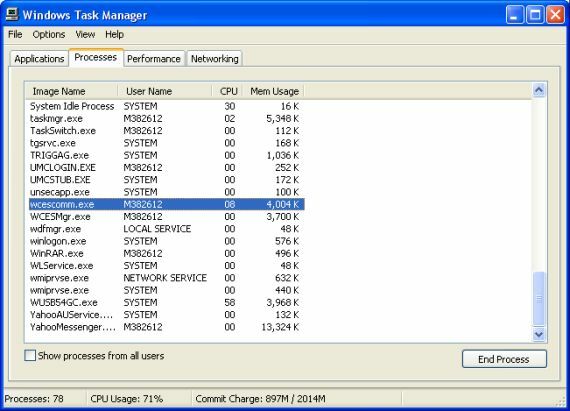
ActiveSync için, wcescomm.exe dosyasını bulmanız ve işlemi sonlandırmanız yeterlidir. Windows Mobile cihazının başka bir uygulama kullandığından eminseniz, işlem adını bulmanız ve onu öldürdüğünüzden emin olmanız gerekir. İkinci olarak, telefonunuzdaki iletişim yazılımını da kapatmanız gerekir. ActiveSync durumunda, Windows Mobile'da Başlat -> Ayarlar -> Sistem -> Bellek -> Çalışan Programlar seçeneğine gidersiniz ve ardından ActiveSync listelenmişse işlemi durdurmanız gerekir.
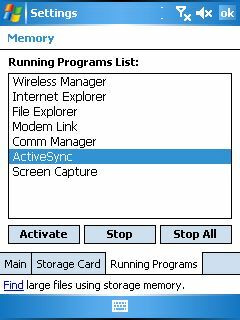
Hem dizüstü bilgisayarda hem de Windows Mobile telefonda iletişim yazılımını durdurduktan sonra, bir İnternet modem olarak dizüstü bilgisayar ve telefon arasında bağlantı kurmaya hazırsınız.
Adım 2: Cep Telefonunu Modem Olarak Bağlama
Cihazınızı İnternet olarak kurmak için Windows Mobile'da gereken tek gerçek yapılandırma modem “Modem Bağlantısı” nı etkinleştirmektir. Modem Link yapılandırması Başlat -> Programlar.
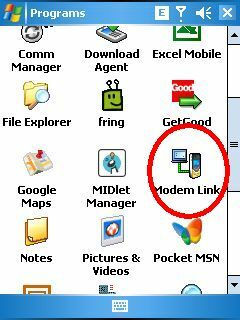
Modem Link yapılandırmasının içindeyken, Bağlantı ayarını USB olarak değiştirmeniz yeterlidir. Diğer ayarlarınızın zaten yapılandırılmış olması muhtemeldir, ancak yalnızca Erişim noktası adı, mobil cihazınızda İnternet için yapılandırdığınız bağlantının adına sahiptir. Giriş. Her şey iyi göründüğünde, alttaki "Etkinleştir" i tıklayın; üstteki "Durum", "Etkin" olarak değişmelidir.
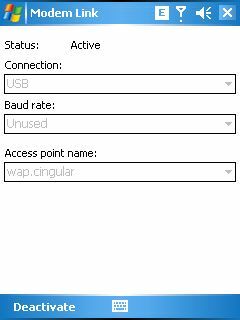
Cihazınız zaten dizüstü bilgisayarınıza bağlıysa, hemen "Yeni Donanım Bulundu" sihirbazı açılır penceresini görürsünüz. Henüz takılmadıysanız, şimdi yapma zamanı.
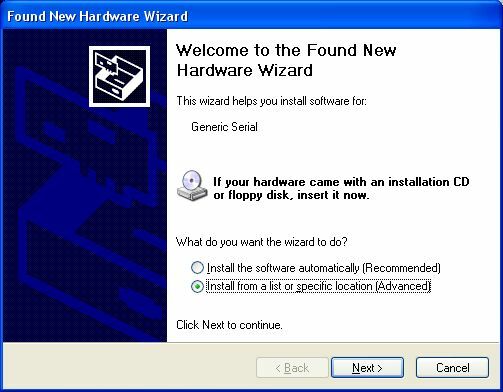
Sürücü dosyanızı manuel olarak seçme seçeneğinizin olması için belirli bir konumdan yüklemeyi seçtiğinizden emin olun. Sonrakine tıkla.
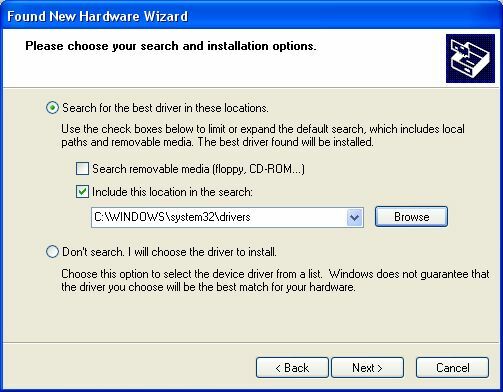
Bir sonraki ekranda, göz at düğmesini tıklayacak ve sürücü dosyasının bulunduğu klasöre gideceksiniz. Cingular 8125 ile ilgili özel durumumda ve çoğu HTC mobil cihaz için, USBMDM.INF sürücü dosyasına ve HTC USB Modem Çevirici uygulamasına ihtiyacınız olacak. Her ikisi de ücretsiz olarak indirilebilir xda-developers.com. Zip dosyasını indirin ve hatırlayacağınız yere koyun. Ardından, yukarıdaki Windows Sihirbazı ekranında, INF dosyasını çıkardığınız dizine göz atın. Windows Mobile aygıtınız HTC değilse, aygıtınız için bir USB modem sürücüsü üreticisine danışın.
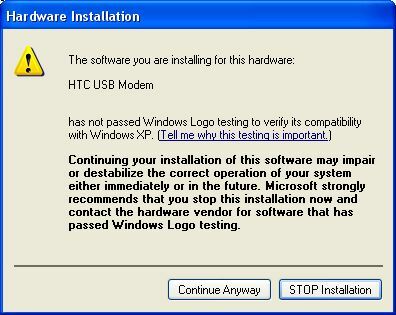
Sihirbaz cihazı tanıyacaktır. Cihazınıza ve sürücünün sürümüne bağlı olarak, yukarıdaki hata mesajını görebilirsiniz. "Yine de Devam Et" i tıklamanız yeterlidir.

Son olarak, sürücü yüklendi ve yeni Mobil USB Modeminizi istediğiniz zaman ve hücresel bir sinyaliniz olduğunda kullanmaya hazırsınız!
3. Adım: İnternet Bağlantısını Başlatma
Dizüstü bilgisayarınızı kullanarak yeni mobil İnternet bağlantınızı kurmak için yukarıdaki bağlantıdan indirdiğiniz yürütülebilir dosyayı çalıştırın. Cihazınızdan veya hücresel operatörünüzden bağımsız olarak, genellikle her zaman bir Kullanıcı Adı ve Parola girmeniz gerekir. Bu bilgilere erişebilirsiniz (mobil cihazınızda İnternet kullanımını ayarladığını henüz bilmiyorsanız) hücresel sağlayıcınızla iletişim kurarak ve İnternet verilerinizle kullanmak için Kullanıcı Adı ve Parola isteyerek plan.
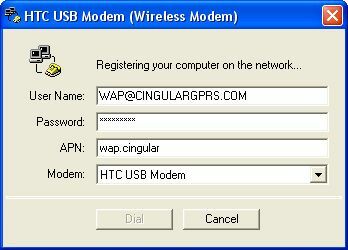
Bu ayrıntıları USB modem çeviricisine girin ve birkaç dakika sonra bağlandığınızı size bildirir. Evet, bu şu anda, bir elinde olta kamışı ile gölün ortasında otururken bile, dizüstü bilgisayarınızın şimdi cep telefonu sinyalinizle İnternet'e bağlı olduğu anlamına geliyor. Hızlı bir şekilde yıldırım düşmeyebilir - ancak en son makalenizi göndermek için umutsuz olduğunuzda (veya ekibinizin en son oyun sonuçlarını kontrol edin), bazen böyle bir bağlantı yeterlidir.
Dizüstü bilgisayarınızı hiç cep telefonunuz aracılığıyla bir İnternet bağlantısı ile yapılandırdınız mı? Görevi gerçekleştirmek için hangi yapılandırma veya yazılım araçlarını kullandınız? Fikrinizi aşağıdaki yorumlar bölümünde paylaşın.
Ryan Elektrik Mühendisliği lisans derecesine sahiptir. 13 yıl otomasyon mühendisliği, 5 yıl BT'de çalıştı ve şu anda bir Uygulama Mühendisi. MakeUseOf'un eski bir Genel Yayın Yönetmeni, Veri Görselleştirme üzerine ulusal konferanslarda konuştu ve ulusal TV ve radyoda yer aldı.


